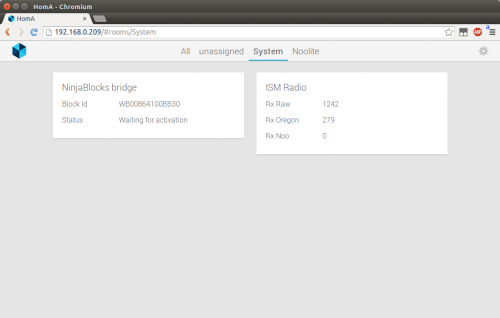Wiren Board Software: различия между версиями
Admin (обсуждение | вклад) |
Admin (обсуждение | вклад) |
||
| Строка 7: | Строка 7: | ||
== Репозитории и Github == | == Репозитории и Github == | ||
Многие служебные пакеты, собранные для Wiren Board, вы можете загрузить из нашего репозитория: <strike>repo.contactless.ru</strike>. Репозиторий прописан образе ПО для Wiren Board по умолчанию. | Многие служебные пакеты, собранные для Wiren Board, вы можете загрузить из нашего репозитория: <strike>repo.contactless.ru</strike>. Репозиторий прописан образе ПО для Wiren Board по умолчанию. | ||
Весь исходный код доступен на Github - https://github.com/contactless/. Там можно почерпнуть примеры для разработки собственного ПО. | Весь исходный код доступен на Github - https://github.com/contactless/. Там можно почерпнуть примеры для разработки собственного ПО. | ||
Версия 15:16, 3 апреля 2015
Wiren Board предоставляет как готовый веб-интерфейс для пользователей, так и возможности для собственной разработки.
Веб-интерфейс
Репозитории и Github
Многие служебные пакеты, собранные для Wiren Board, вы можете загрузить из нашего репозитория: repo.contactless.ru. Репозиторий прописан образе ПО для Wiren Board по умолчанию.
Весь исходный код доступен на Github - https://github.com/contactless/. Там можно почерпнуть примеры для разработки собственного ПО.
Работа с Ninja Blocks
В состав ПО Wiren Board Smart Home входит интеграция с облачной системой управления умным домом Ninja Blocks. Для использования системы необходимо сначала выполнить процедуру привязки.
1. Откройте нативный веб-интерфейс управления и найдите устройство NinjaBlocks bridge. В поле Status будет состояние "Waiting for activation". В поле Block Id написан уникальный идентификатор устройства для работы в Ninja Blocks, скопируйте его в буфер обмена.
2. Зайдите в бета-версию веб-интерейса Ninja Blocks по адресу http://wakai.ninja.is. Зарегистрируйтесть в системе и войдите в нее.
3. Нажмите на кнопку Pair Hub и введите идентификатор устройства из пункта 1. Статус в нативном веб-интерфейсе должен смениться на "Connected".
4. В случае проблем на этом этапе повторите процедуру следующим образом:
Остановите демон.
root@wirenboard:~# /etc/init.d/wb-homa-ninja-bridge stop
Удалите сохранённый токет, если есть:
root@wirenboard:~# rm /var/lib/wirenboard/*.token
Запустите демон снова
root@wirenboard:~# /etc/init.d/wb-homa-ninja-bridge start
Удалите устройство в Ninja Blocks на странице Settings во вкладке Hubs с помощью кнопки Unpair.
Повторите пункт 3.